Ako pridať a spravovať nových používateľov v systéme Windows 8
Microsoft Metro Ui Windows 8 / / March 18, 2020
Posledná aktualizácia dňa
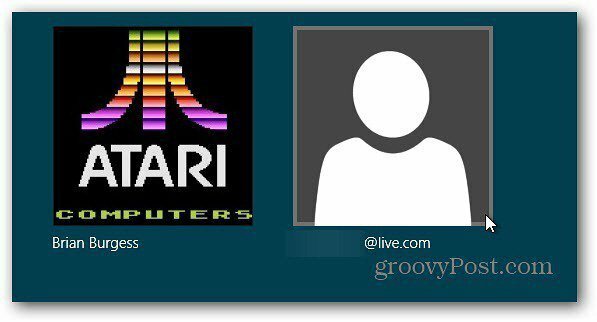
Ak počítač so systémom Windows 8 vo vašom dome musí mať iný používateľský účet, musíte si nastaviť nového používateľa. Už viete, ako pridať používateľa do systému Windows 7 a ako postupovať v systéme Windows 8.
Ak počítač so systémom Windows 8 vo vašom dome musí mať iný používateľský účet, musíte si nastaviť nového používateľa. Už viete, ako na to pridať používateľa v systéme Windows 7 a ako to urobiť v systéme Windows 8.
Na pridanie nového používateľa musíte mať práva správcu. Každý nový používateľ, ktorého pridáte, bude mať typ štandardného používateľského účtu.
Pridať používateľa pomocou používateľského rozhrania metra
V rozhraní metra (moderné) umiestnite kurzor myši do pravého dolného rohu obrazovky a na paneli Charms kliknite na položku Nastavenia. Alebo použite klávesovú skratku Kláves Windows + C na zobrazenie.

Potom kliknite na tlačidlo OK Zmeňte nastavenie PC.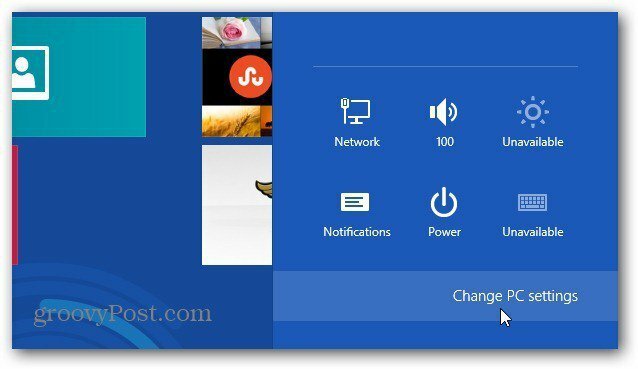
Zobrazí sa nový ovládací panel systému Windows 8. V ľavej časti kliknite na položku Nastavenia počítača a kliknite na tlačidlo
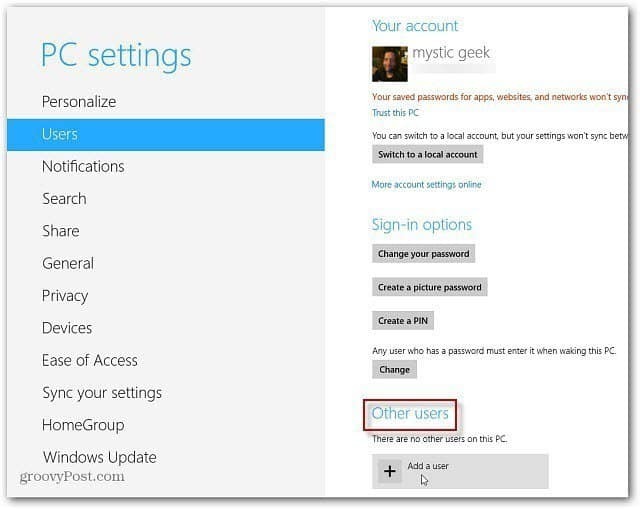
Zadajte e-mailovú adresu účtu Microsoft nového používateľa. Alebo ak ich chcete zmeniť na miestneho používateľa, kliknite na Prihlásiť sa Bez účtu Microsoft. Kliknite na Ďalej.
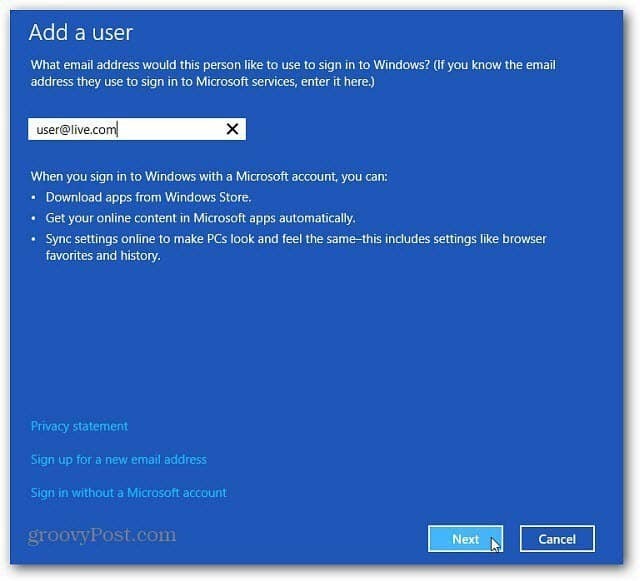
Zobrazí sa e-mailová adresa nového účtu Windows pre používateľa, ak ju nastavujete pre jednu z vašich detí, možno budete chcieť povoliť funkciu Rodinná bezpečnosť.
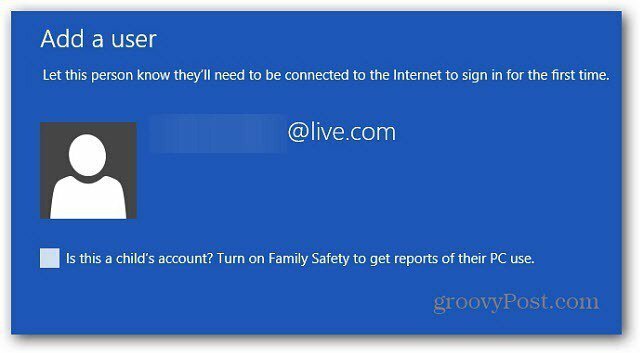
V časti Používateľské účty v používateľskom rozhraní Metro sa nový používateľ zobrazí pod položkou Ostatní používatelia.
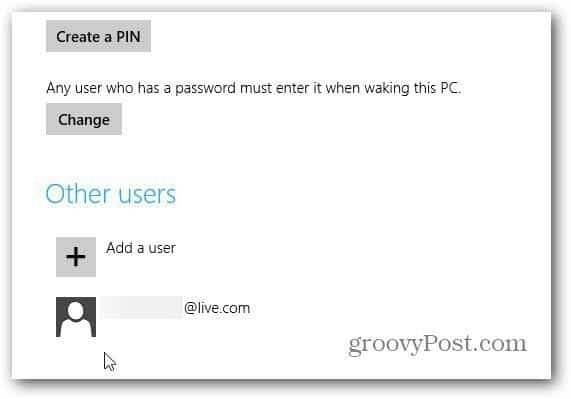
Pri ďalšom prihlásení nového používateľa musia kliknúť na šípku a prepnúť používateľa.
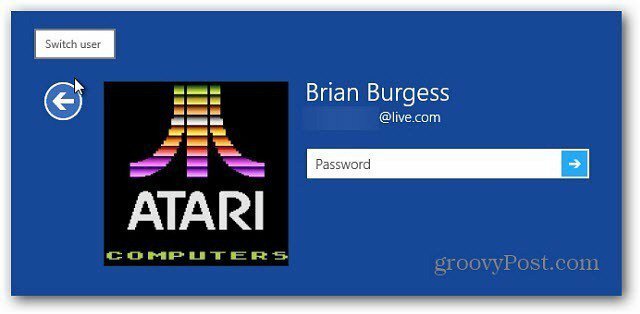
Potom sa stačí prihlásiť kliknutím na ikonu svojho účtu.
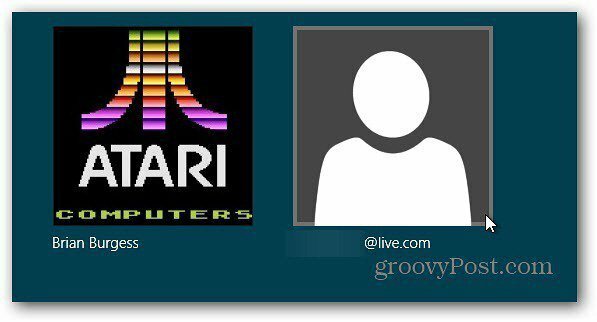
Spravujte používateľské účty z pracovnej plochy
K používateľským kontám môžete pristupovať aj z pracovnej plochy. Vychovajte Windows 8 Power User Menu a vyberte Ovládací panel.
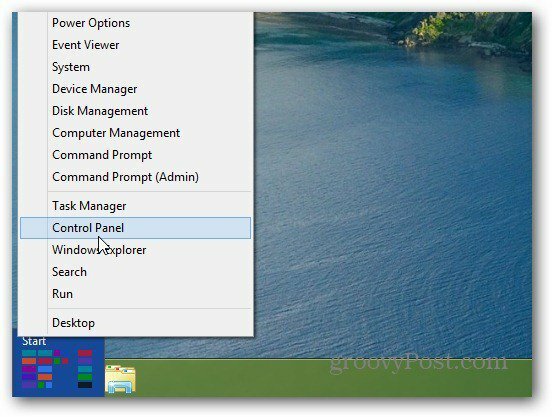
Po otvorení ovládacieho panela zmeňte zobrazenie na Veľké ikony, prejdite nadol a vyberte položku Používateľské účty.
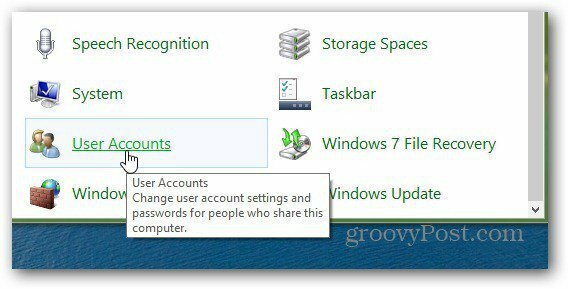
Na ďalšej obrazovke kliknite na Spravujte ďalší účet.
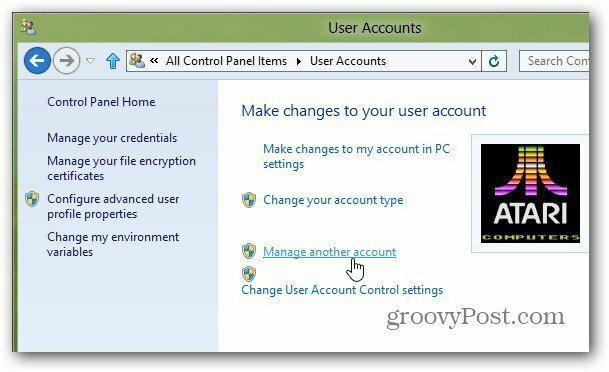
Teraz vyberte používateľský účet, v ktorom chcete vykonať zmeny. Alebo kliknite Pridajte nového používateľa v nastavení počítača.
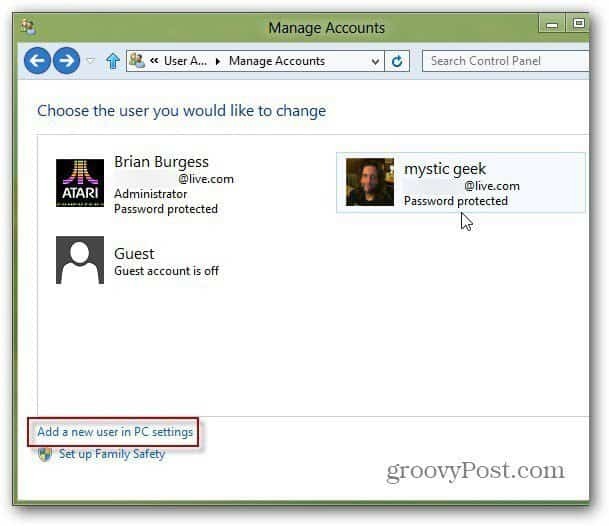
klikanie Pridajte používateľa v nastavení počítača sa dostanete späť do rozhrania metra, kde môžete postupovať podľa predchádzajúcich krokov.
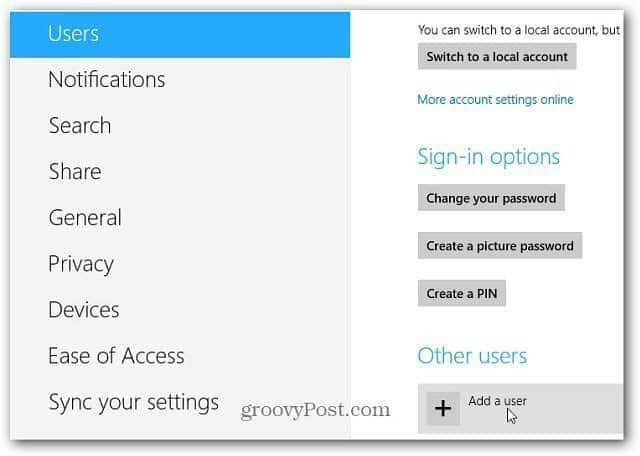
Ak kliknete na účet a vykonáte zmeny, stále sa nachádzate na pracovnej ploche, kde môžete upraviť niektoré nastavenia používateľa.
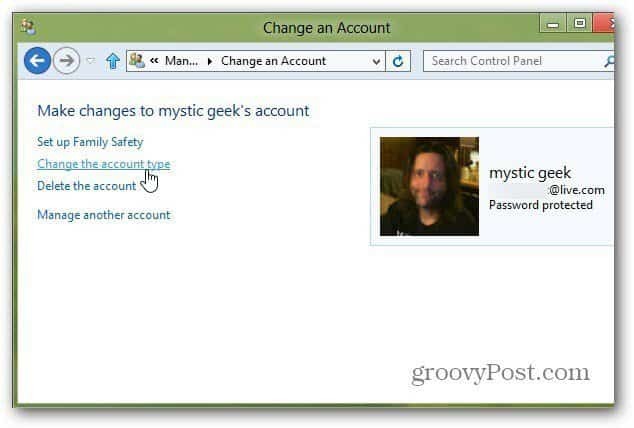
Po vytvorení používateľa by mohol chcieť zmeniť jeho Profilový obrázok systému Windows 8.
